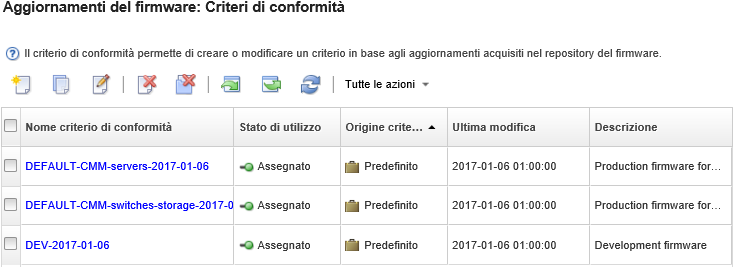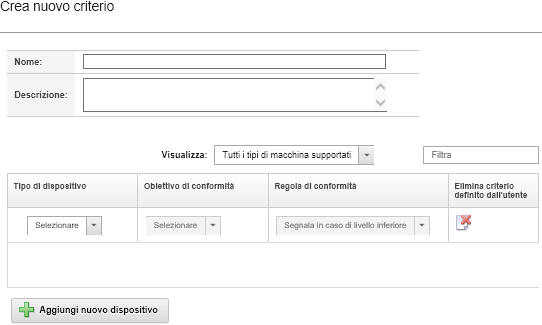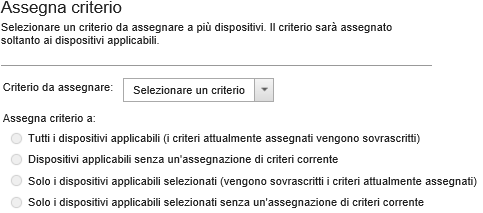Creazione e assegnazione di criteri di conformità del firmware
criteri di conformità del firmware permettono di verificare che il livello di firmware di determinati dispositivi gestiti sia al livello corrente o specificato, contrassegnando i dispositivi che richiedono attenzione. Ogni criterio di conformità del firmware identifica i dispositivi monitorati e il livello firmware da installare per mantenere la conformità dei dispositivi. È possibile impostare la conformità a livello di dispositivo o componente firmware. XClarity Administrator utilizza quindi questi criteri per controllare lo stato dei dispositivi gestiti e identificare i dispositivi non conformi.
Prima di iniziare
Quando si crea un criterio di conformità del firmware, è necessario selezionare la versione dell'aggiornamento di destinazione da applicare ai dispositivi che verranno assegnati al criterio. Verificare che gli aggiornamenti del firmware per la versione di destinazione si trovino nel repository degli aggiornamenti prima di creare i criteri (vedere Download degli aggiornamenti firmware).
Se un tipo di dispositivo non è elencato nel repository degli aggiornamenti firmware, è necessario gestire un dispositivo di quel tipo e quindi scaricare o importare la serie completa degli aggiornamenti firmware prima di creare i criteri di conformità per dispositivi di tale tipo.
Informazioni su questa attività
- Il firmware del dispositivo è di livello inferiore a quello richiesto
- Il firmware del dispositivo non corrisponde esattamente alla versione dell'obiettivo di conformità
XClarity Administrator è dotato di criteri di conformità del firmware predefiniti denominati Firmware più recente nel repository. Quando il nuovo firmware viene scaricato o importato nel repository, questo criterio viene aggiornato per includere le versioni di firmware più recenti nel repository.
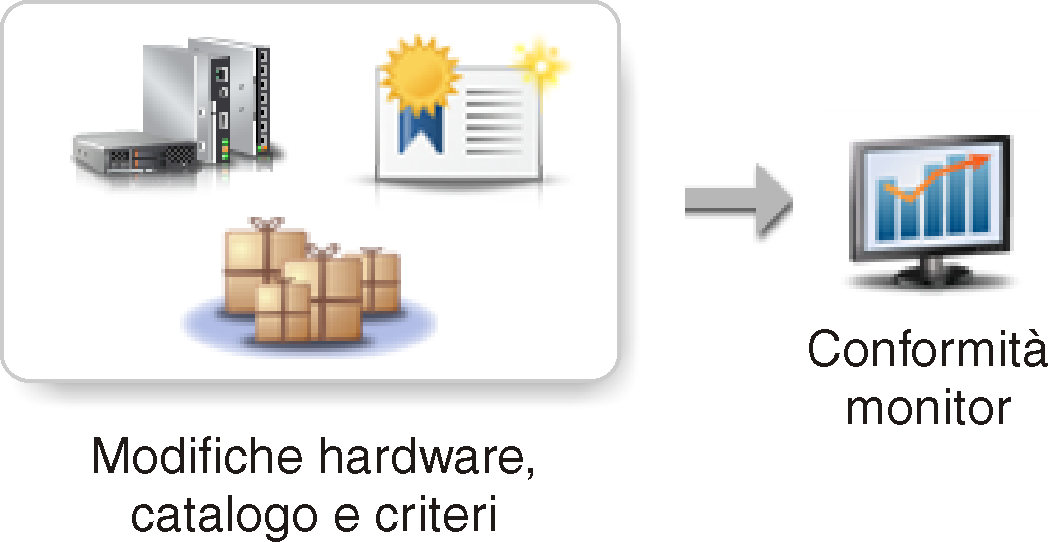
Ad esempio, è possibile creare criteri di conformità del firmware che definiscono il livello di riferimento per il firmware installato in tutti i dispositivi ThinkSystem SR850 e quindi assegnare i criteri di conformità del firmware a tutti i dispositivi ThinkSystem SR850 gestiti. Quando il repository degli aggiornamenti firmware viene aggiornato e viene aggiunto un nuovo aggiornamento firmware, tali nodi di elaborazione potrebbero diventare non conformi. Quando ciò si verifica, XClarity Administrator aggiorna la pagina Aggiornamenti firmware: Applica/Attiva per contrassegnare tali dispositivi come non conformi e genera un avviso.
Se manca un pacchetto di aggiornamento firmware utilizzato nei criteri, accanto al nome del criterio viene visualizzata un'icona di avvertenza. Per dettagli, fare clic sul collegamento dei criteri.
Procedura
Per creare e assegnare un criterio di conformità del firmware, completare la procedura che segue.
Al termine
Visualizzare i dettagli dei criteri, incluso un elenco di dispositivi assegnati, facendo clic sul nome dei criteri nella tabella.
- Creare un duplicato di un criterio selezionato facendo clic sull'icona Copia (
 ).
). - Rinominare o modificare un criterio selezionato facendo clic sull'icona Modifica (
 ).
).Non è possibile modificare un criterio di conformità del firmware predefinito o un criterio assegnato a un dispositivo gestito.
Se si modifica un criterio assegnato in modo tale da non applicarlo più a determinati dispositivi assegnati, l'assegnazione di tale criterio viene automaticamente annullata per tali dispositivi.
Non è possibile rinominare o modificare il criterio Firmware più recente.
- Eliminare un criterio di conformità del firmware selezionato facendo clic sull'icona Elimina criterio (
 ) oppure eliminare il criterio di conformità del firmware selezionato e tutti gli aggiornamenti firmware associati utilizzati soltanto da tale criterio facendo clic sull'icona Elimina qualsiasi pacchetto firmware e criterio (
) oppure eliminare il criterio di conformità del firmware selezionato e tutti gli aggiornamenti firmware associati utilizzati soltanto da tale criterio facendo clic sull'icona Elimina qualsiasi pacchetto firmware e criterio ( ).
).È possibile scegliere di eliminare il criterio anche se è assegnato a un dispositivo.
Quando si elimina un criterio assegnato a un dispositivo, prima di eliminarlo viene annullata l'assegnazione.
Non è possibile eliminare i criteri Firmware più recente predefiniti, ma è possibile disabilitarli facendo clic sull'icona Impostazioni globali (
 ) e quindi selezionando Disabilita criteri firmware più recenti. Quando questa opzione è selezionata, il criterio firmware più recente non viene assegnato ai dispositivi gestiti e non viene più aggiornato per includere le versioni del firmware più recenti disponibili nel repository.
) e quindi selezionando Disabilita criteri firmware più recenti. Quando questa opzione è selezionata, il criterio firmware più recente non viene assegnato ai dispositivi gestiti e non viene più aggiornato per includere le versioni del firmware più recenti disponibili nel repository. - Esportare un criterio specifico in un sistema locale selezionando i criteri e scegliendo se includere i pacchetti di aggiornamento utilizzati dai criteri di conformità, nonché facendo clic sull'icona Esporta (
 ). È quindi possibile importare il criterio di conformità in un'altra istanza di XClarity Administrator tramite l'icona Importa (
). È quindi possibile importare il criterio di conformità in un'altra istanza di XClarity Administrator tramite l'icona Importa ( ). Se il criterio di conformità include i pacchetti di aggiornamento, vengono importati anche i pacchetti di aggiornamento.
). Se il criterio di conformità include i pacchetti di aggiornamento, vengono importati anche i pacchetti di aggiornamento.È possibile monitorare lo stato del processo di esportazione o importazione dal log dei processi. Nel menu di Lenovo XClarity Administrator fare clic su . Per ulteriori informazioni sul log dei processi, vedere Monitoraggio dei processi.
NotaUn criterio di conformità che include i pacchetti potrebbe richiedere più tempo per l'esportazione o l'importazione.
Una volta creati, i criteri di conformità del firmware possono essere assegnati a un dispositivo specifico (vedere Creazione e assegnazione di criteri di conformità del firmware) ed è inoltre possibile applicare e attivare gli aggiornamenti per tale dispositivo (vedere Applicazione e attivazione degli aggiornamenti firmware).